Sowohl die Flächenkontakte als auch die Art der Flächenkontakte können über die zugehörigen Einträge im Daten-Navigator festgelegt werden. Erstere sind unter "Spezielle Objekte", letztere in "Typen für spezielle Objekte" zu finden. Genaueres über ihre Definition wird im Beispiel in Bild 1 gezeigt, wobei eine Verbindung zwischen Fläche Nr. 2 und Fläche Nr. 3 hergestellt wird.
Der Dialog "Neuer Flächenkontakt" ist in Bild 2 dargestellt. Wie man sehen kann, ist das Verfahren zur Definition recht einfach. Als erstes müssen die Nummern der Flächen eingetragen werden, zwischen denen der Kontakt erzeugt wird. Definieren Sie daher eine der Flächen als "Gruppe 1" und die parallele Fläche als "Gruppe 2".
Mit der Schaltfläche "Flächen in Grafik wählen" können die Flächen auch grafisch selektiert werden. Bitte beachten Sie, dass jede Gruppe auch aus mehreren Flächen bestehen kann. Diese Flächengruppen müssen nicht genau übereinander liegen, aber sie dürfen nicht in derselben Ebene liegen.
Nachdem die entsprechenden Flächen selektiert wurden, werden Sie aufgefordert, den Flächenkontakttyp zuzuweisen. Falls bereits ein Typ existiert, kann dieser aus der Liste ausgewählt werden. Andernfalls kann über die Schaltfläche "Neuen Flächenkontakttyp erzeugen" der zugehörige Dialog aufgerufen werden (Bild 2). Der Dialog zum Festlegen eines neuen Flächenkontakttyps ist auch über den Eintrag "Flächenkontakttypen" im Daten-Navigator erreichbar (siehe Bild 1).
Sie können also den Kontakttyp bei der Definition des Kontakts selbst festlegen (wie in Bild 2) oder auch im Voraus definieren, und ihn dann im Dialog "Neuer Flächenkontakt" aus der Liste auswählen. Letztere Vorgehensweise wird im Video zu diesem Fachbeitrag gezeigt.
Beide Ansätze führen zur Definition der Flächenkontakttypen wie in Bild 3 dargestellt. Da der Flächenkontakttyp die Kräfte steuert, die zwischen den Flächen übertragen werden, müssen zunächst die Kontakteigenschaften senkrecht und parallel zu den Flächen eingestellt werden.
In der Liste "Kontakt senkrecht zu den Flächen" können Sie eine der folgenden drei Optionen wählen: volle Kraftübertragung (d. h. Übertragung von Zug- und Druckkräften zwischen den Flächen), Ausfall bei Zug (d. h. der Kontakt wird aufgehoben, sobald sich die Flächen voneinander entfernen) und Ausfall bei Druck (d. h. zwischen den Flächen werden nur Zugkräfte übertragen).
In der Liste "Kontakt parallel zu den Flächen" stehen hingegen fünf Optionen zur Verfügung, mit denen Sie die Übertragung von Querkräften zwischen den Flächen beschreiben können (Bild 4). Beispielsweise können Sie festlegen, dass keine Querkräfte übertragen werden, wenn kein Zug- oder Druckkontakt zwischen den Flächen besteht, indem Sie "Ausfall, falls Kontakt senkrecht zu den Flächen nicht wirkt" auswählen.
Wahlweise kann auch "Volle Kraftübertragung" eingestellt werden, wobei dann alle Querkräfte übertragen werden, unabhängig davon, ob der Kontakt senkrecht zu den Flächen wirksam ist. Die anderen drei Optionen, die Ihnen außerdem zur Verfügung stehen, sind: starre Reibung, elastische Reibung und das Verhalten der elastischen Fläche.
Der Vollständigkeit halber wird gezeigt, welche Parameter bei der Auswahl einer der letzten drei Optionen festzulegen sind. Wenn Sie also in der Liste "Kontakt parallel zu den Flächen" die Option "Starre Reibung" auswählen, müssen Sie als Kontaktparameter den Reibungskoeffizient μ bzw. die Grenzspannung τmax festlegen (Bild 5). Der Reibungskoeffizient μ steht im Zusammenhang mit der Ausnutzung der Schubspannungen τ (τ = μ ⋅ |σ|), wohingegen τmax eine Grenzspannung darstellt; ist sie einmal erreicht, wird die Spannung nicht durch eine Vergrößerung der Verformung weiter erhöht, sondern bleibt konstant.
Genauso können Sie die "Elastische Reibung" einstellen und dann die Parameter des Kontakts parallel zu den Flächen festlegen, für den die Querkraft proportional zur Verformung steigt (Bild 6). Die Eingabe erfolgt ähnlich wie bei der in Bild 5 gezeigten starren Reibung. Da ein elastisches Verhalten dargestellt wird, muss auch die Konstante der Schubsteifigkeit C angegeben werden, welche für die Kraft steht, die erforderlich ist, um eine Fläche von 1 m2 um 1 m zu verschieben.
Schließlich können Sie auch noch ein elastisches Flächenverhalten einstellen, bei dem Sie dann im Register "Elastisches Verhalten" die Schubsteifigkeit C der Feder vorgeben, um die Eigenschaft der elastischen Querkraftübertragung zu beschreiben (Bild 7).
Im vorliegenden Beispiel, bei dem der Kontakt zwischen Fläche Nr. 2 und Fläche Nr. 3 definiert werden soll, wird "Ausfall bei Zug" ausgewählt, um den Kontakt senkrecht zu den Flächen, und "Starre Reibung" für den Kontakt parallel zu ihnen zu beschreiben. Damit ist der Flächenkontakt festgelegt und wird in Bild 8 angezeigt.
Zusammenfassung
Ein Flächenkontakt beschreibt die Verbindung zwischen zwei oder mehreren parallelen Flächen. Um einen Flächenkontakt zu definieren, müssen die entsprechenden Flächen selektiert und die Kontakteigenschaften festgelegt werden. Die Kontakteigenschaften werden durch die Definition eines Flächenkontakttyps festgelegt, der die Übertragung von Kräften zwischen den angegebenen Flächen eigentlich steuert. Sowohl die "Flächenkontakte" als auch die "Flächenkontakttypen" können über die zugehörigen Einträge im Daten-Navigator festgelegt werden.
























..png?mw=320&hash=bd2e7071b02d74aef6228d22c4b83867d2d7e1a5)
































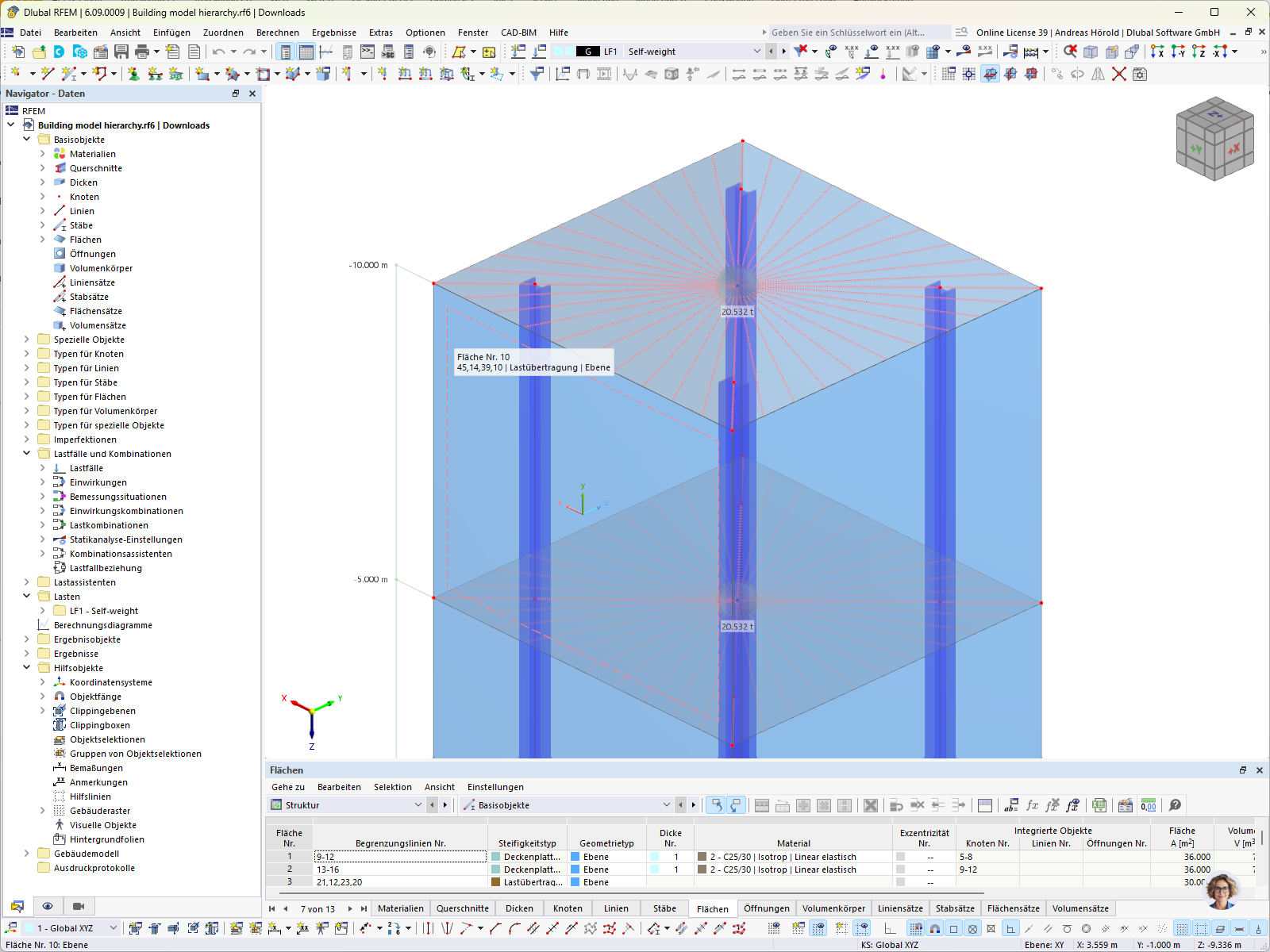
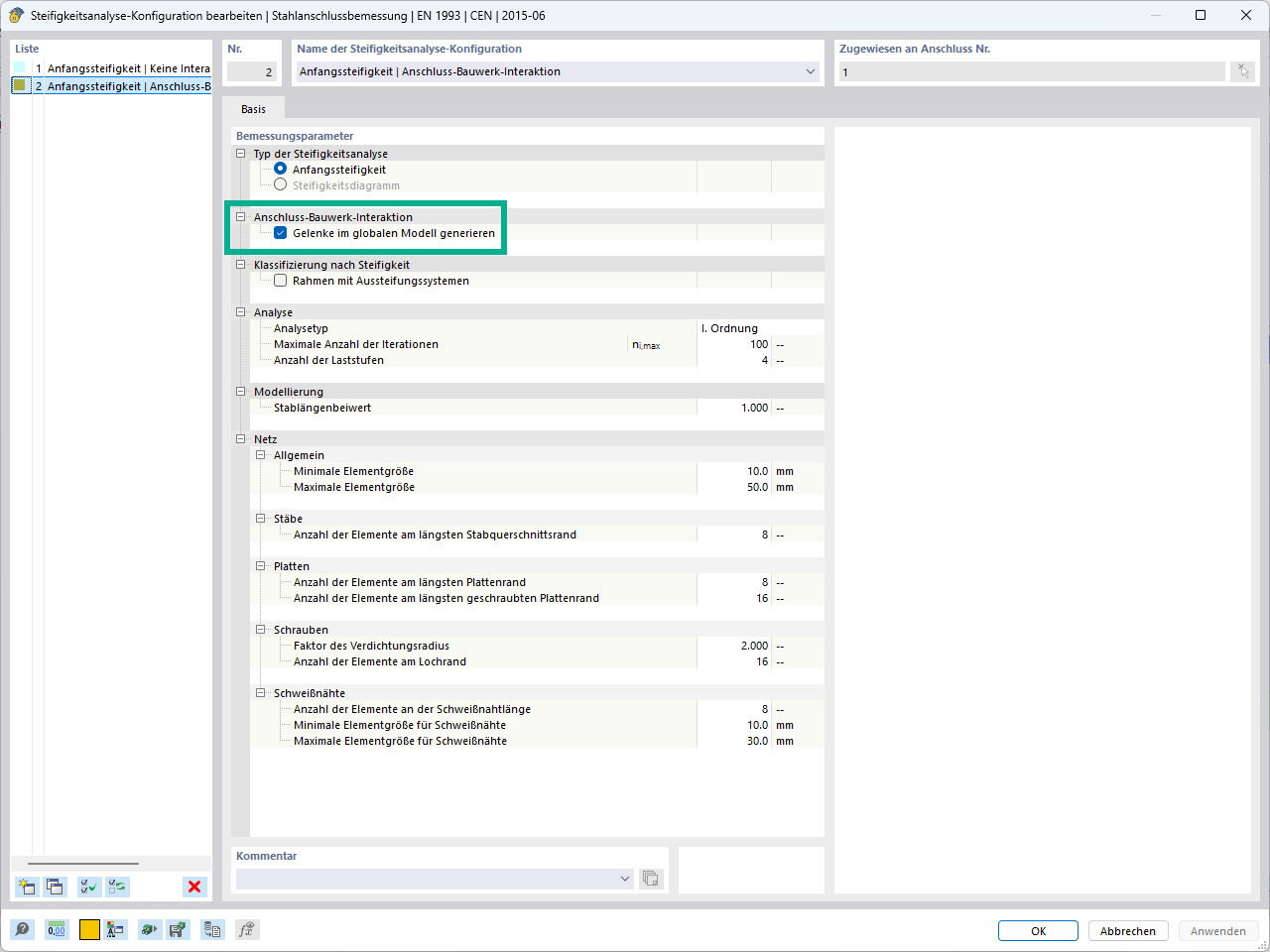
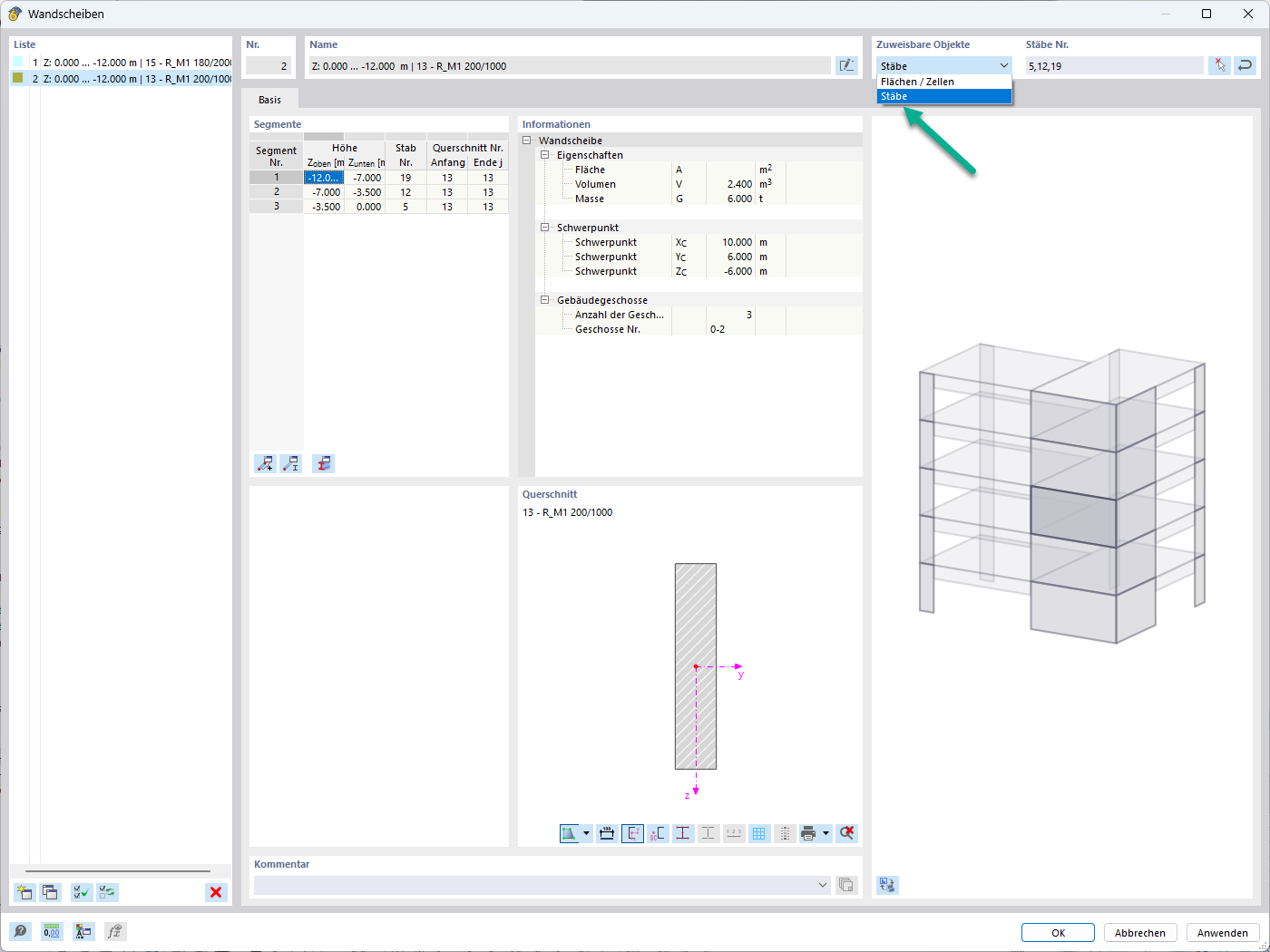
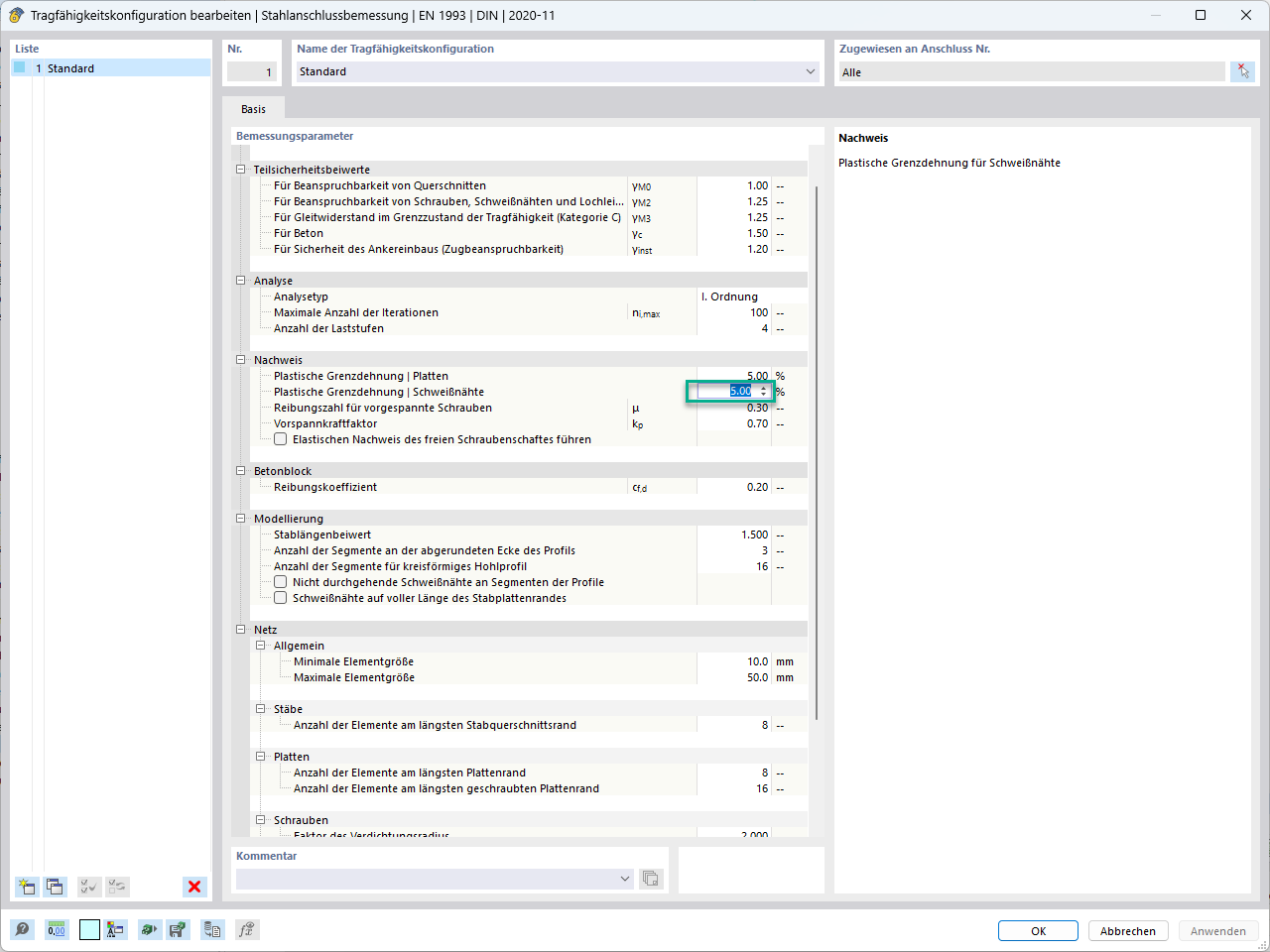



_1.jpg?mw=350&hash=ab2086621f4e50c8c8fb8f3c211a22bc246e0552)




